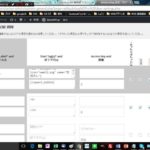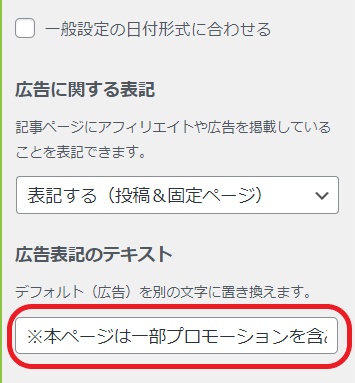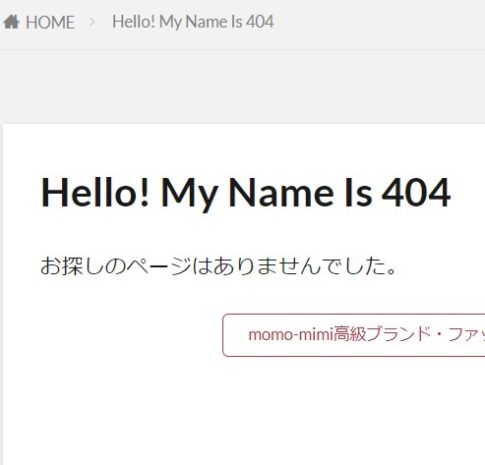目次
STORK19を購入してやっとWordPressのお勉強が開始できます。

STORK19は、ホームページにダウンロードからの手順を画像つきで紹介してくれていて、ちんぷんかんぷんの私でさえ簡単に始められました。
今日は、WordPressをやろうと思って諦めちゃった人やこれから始めたい人で、STORK19に興味のある方のために、STORK19のサイトと購入方法を簡単にご紹介します。
購入する前の確認事項
「STORK19」を購入する前に確認しておくべきことがいくつかあります。
- 購入後はキャンセルできない(価格は11,000円と決して安くないので、購入は慎重に)
- 1回の購入で1サイトの利用(複数のサイトに使用できる有料テーマもありますが、こちらの商品はできません。)
- 支払い方法はクレジットカード決済かPayPal(銀行振り込みやコンビニ決済などはありません。)
他にも注意事項があるので、詳しくはHPにあるご利用規約をご確認ください。
![]()
STORK19の購入方法
「STORK19」の販売元は「OPENCAGE」です。ホームページ「WordPressテーマ「STORK19」まずは「OPENCAGE」のトップページを開きましょう
「OPENCAGE」のトップページのメニューの中の「テーマ一覧」→「ストーク19」を選択します。
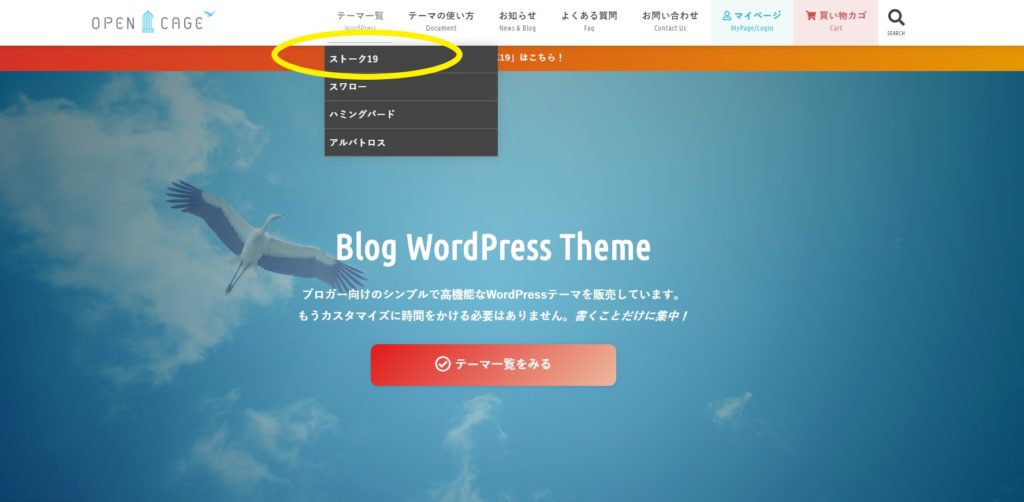
カートに入れて購入手続きをおこなう
1.右のボタン「カートに入れる」をクリック
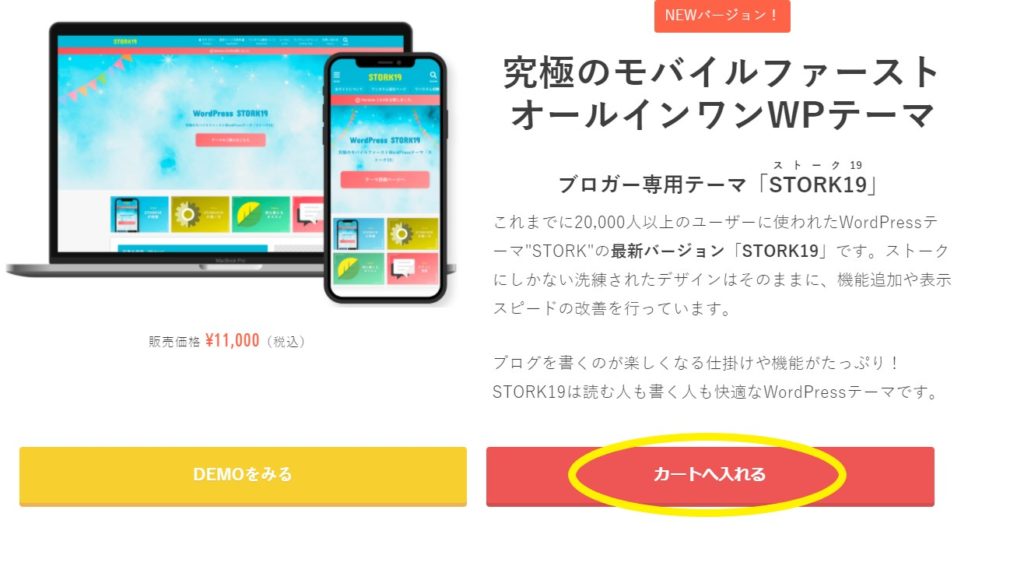
2.数量と金額を確認したら「次へ」をクリック
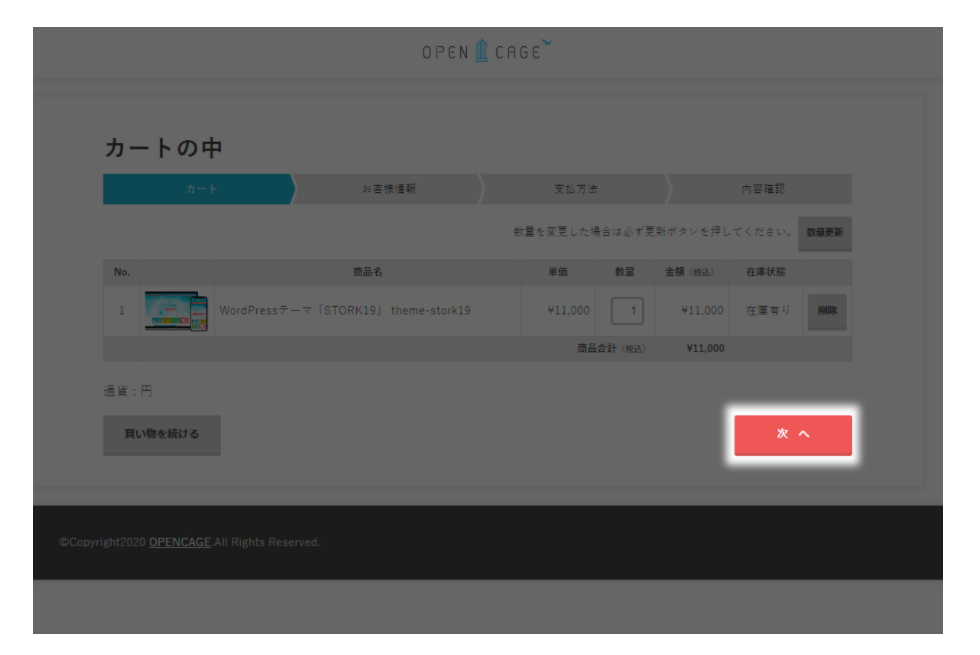
3.購入が初めての人は、会員登録しながらの購入手続きになります。「会員でない方はこちら」をクリック。
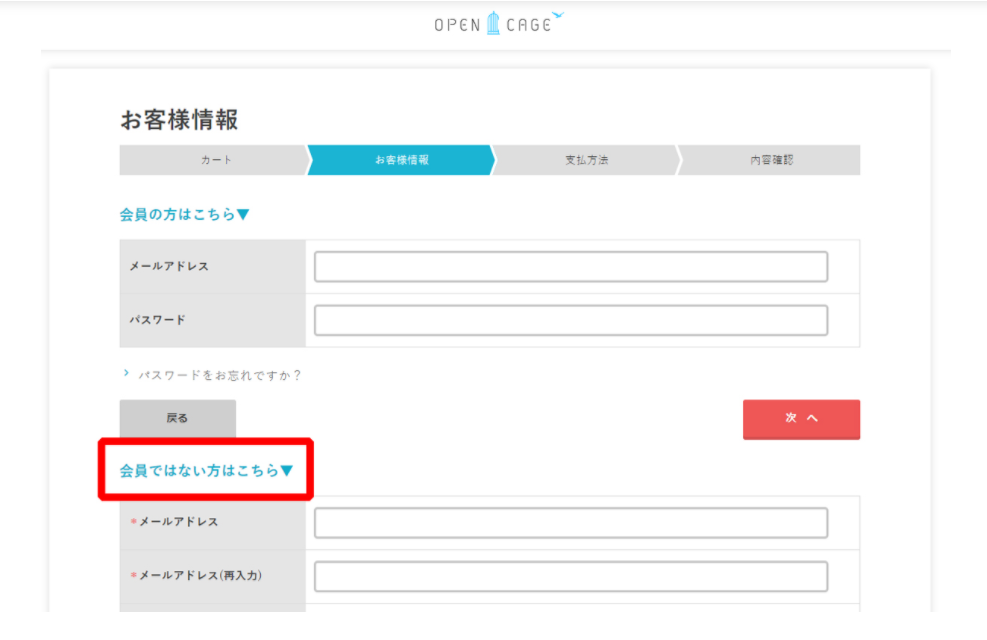
4.必要事項を入力して「会員登録しながら次へ」をクリック。
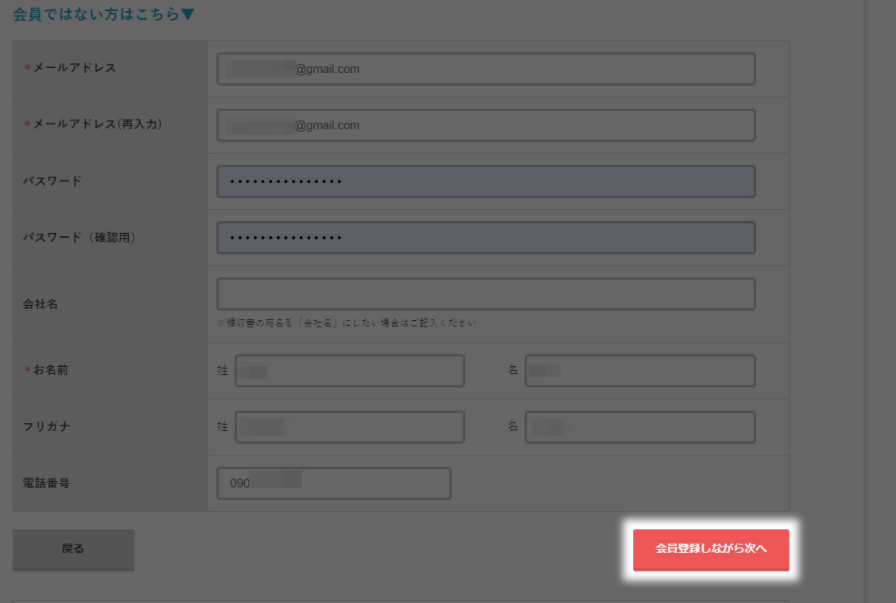
5.支払い方法「クレジットカード」か「PayPal」を選択し、「利用規約に同意する」にチェックを入れて「次へ」をクリック。
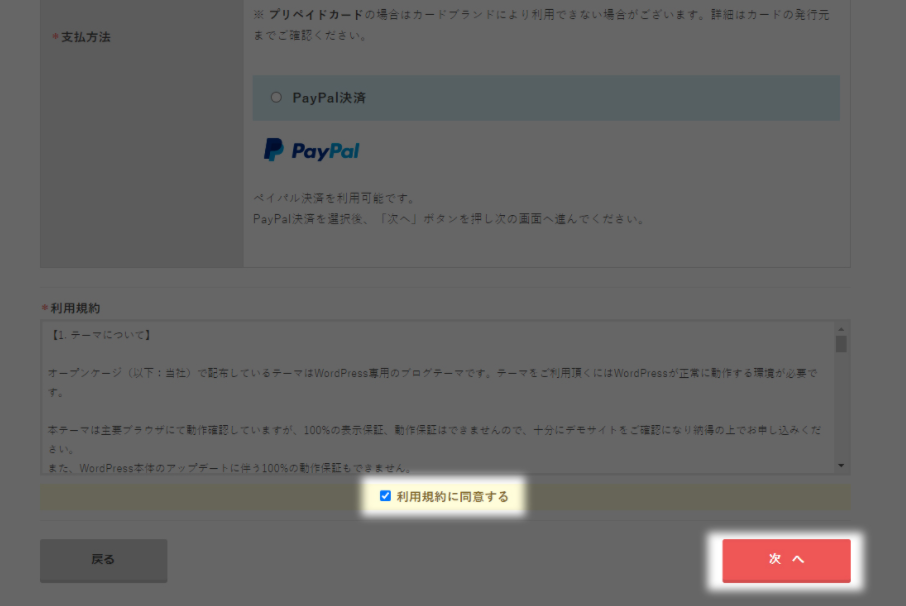
6.必要事項を入力すると、最終確認画面がでます。全て確認したら「上記内容で注文する」をクリックして完了です。
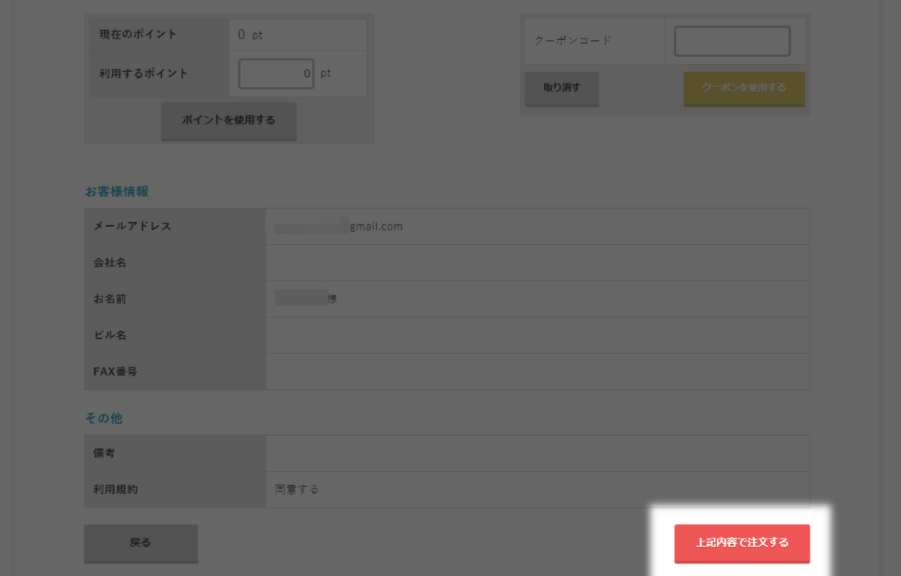
手続きが終わったらすぐにダウンロードが可能です。今日はここまでです。![]()